تم: The Sims 4 The Game فشلت في حفظ الخطأ
في هذه المقالة ، سنحاول حل الخطأ "فشلت اللعبة في الحفظ. رمز الخطأ: 532: 612ffed3: 1f05e0f6" الذي يواجهه لاعبو The Sims 4 عندما يريدون الحفظ في اللعبة.

يتعذر على لاعبي Sims 4 التسجيل من خلال مواجهة الخطأ " اللعبة فشلت في الحفظ. رمز الخطأ: 532: 612ffed3: 1f05e0f6 " عندما يريدون التسجيل في اللعبة. إذا كنت تواجه مثل هذه المشكلة ، يمكنك إيجاد حل باتباع الاقتراحات أدناه.
ما هو The Sims 4 The Game Failed to Save Error؟
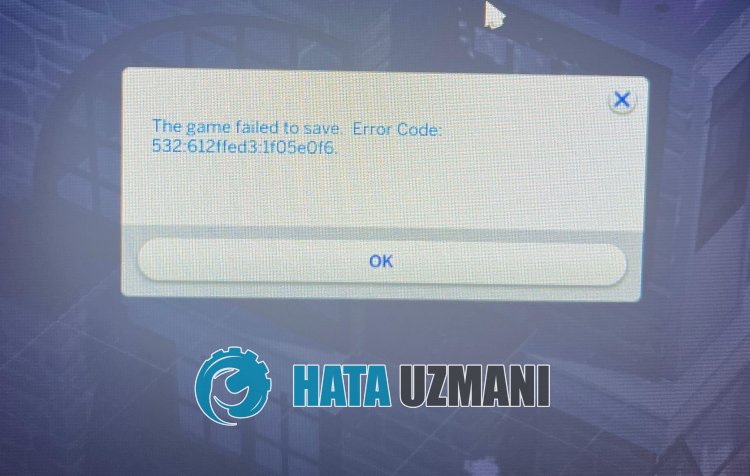
عادةً ما يحدث هذا الخطأ بسبب عدم عمل ملف الحفظ التلقائي بشكل صحيح أو تحميله تالفًا. بالطبع ، قد نواجه مثل هذا الخطأ ليس فقط بسبب هذه المشكلة ، ولكن أيضًا بسبب العديد من المشكلات الأخرى. لهذا ، يمكنك الوصول إلى حل المشكلة بإخبارك ببعض الاقتراحات.
كيفية إصلاح لعبة The Sims 4 فشلت اللعبة في حفظ الخطأ
لإصلاح هذا الخطأ ، يمكنك إيجاد حل للمشكلة باتباع الاقتراحات أدناه.
1-) حفظ اللعبة باسم
عادةً ، لاحظت أن اللاعبين غالبًا ما يواجهون مثل هذا الخطأ عندما يقومون بحفظ اللعبة تلقائيًا. أوصي بعدم الاعتماد على الحفظ التلقائي لهذا الغرض.
في هذه العملية ، أولاً وقبل كل شيء ، بعد بدء اللعبة ، احفظها باسم جديد. بعد هذه العملية ، قم بتحميل ملف السجل باستخدام خيار " حفظ باسم ". ثم تحقق من استمرار المشكلة.
2-) النسخ الاحتياطي لملف التسجيل
يمكن أن يتسبب تلف ملف التسجيل في مواجهة أخطاء متعددة مثل هذه. لهذا ، يمكننا التحقق من سبب المشكلة عن طريق إنشاء ملف سجل جديد.
- أولاً ، أغلق لعبة The Sims 4 وقم بالوصول إلى موقع الملف الذي سنتركه أدناه.
- Documents \ Electronic Arts \ The Sims 4 \ saves
- انقل مجلد " المحفوظات " الذي تركناه أعلاه إلى سطح المكتب.
- بعد اكتمال الترحيل ، قم بتشغيل اللعبة وتحقق من استمرار المشكلة.
إذا تم حل مشكلتك ، فافتح مجلد " المحفوظات الذي قمنا بعمل نسخة احتياطية منه على سطح المكتب وانسخ الملفات المسماة" Slot_00000001.save "إلى موقع الملف تركنا أعلاه ، وشغّلنا اللعبة لمواصلة المشكلة. تحقق مما إذا كان الأمر كذلك.
3-) مسح ملفات ذاكرة التخزين المؤقت للعبة
يمكن أن يتسبب تلف ملفات ذاكرة التخزين المؤقت للعبة في مواجهة مشكلات التسجيل المختلفة مثل هذه. لهذا ، يمكننا التأكد من إنشاء ملفات ذاكرة تخزين مؤقت جديدة بدون أخطاء عن طريق مسح ملفات ذاكرة التخزين المؤقت.
- أولاً ، أغلق لعبة The Sims 4 وقم بالوصول إلى موقع الملف الذي سنتركه أدناه.
- Documents \ Electronic Arts \ The Sims 4
- في المجلد الذي فتحناه ، " cache " ، " cachestr " ، " avatarcache.package " ، " localthumbcache. package "احذف الملفات بالترتيب.
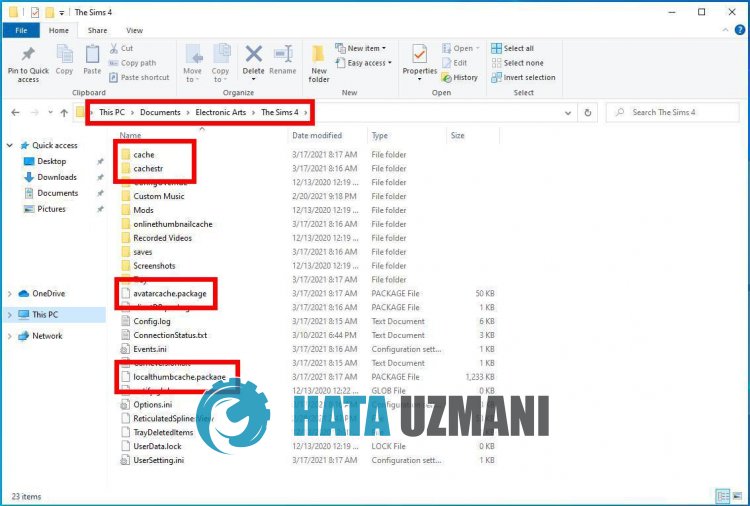
بعد حذف الملفات التي أظهرناها ، يمكنك تشغيل لعبة The Sims 4 والتحقق من استمرار المشكلة.
نعم أيها الأصدقاء ، لقد حللنا مشكلتنا تحت هذا العنوان. إذا استمرت مشكلتك ، فيمكنك الاستفسار عن الأخطاء التي تواجهها من خلال الدخول إلى منصة FORUM .
![كيفية إصلاح خطأ خادم YouTube [400]؟](https://www.hatauzmani.com/uploads/images/202403/image_380x226_65f1745c66570.jpg)

















